您好,登錄后才能下訂單哦!
您好,登錄后才能下訂單哦!
本篇文章為大家展示了如何解釋Linux常用性能檢測命令,內容簡明扼要并且容易理解,絕對能使你眼前一亮,通過這篇文章的詳細介紹希望你能有所收獲。
1、uptime
[root@smgsim02 ~]# uptime
15:08:15 up 98 days, 4:19, 2 users, load average: 0.07, 0.29, 0.14
當前時間 系統運行至今的時間 多少用戶登錄當前系統 分別是1分鐘,5分鐘,15分鐘前至今的負載情況
load average是隊列平均長度,在隊列中等待執行的進程數量
該值越低,說明進程更有可能立即被CPU處理,相反越高,說明進程更有可能阻塞
該命令可以檢查服務器負載是否高。
2、top
顯示CPU實際使用情況

top的第一行就是uptime命令的內容
第二行:進程信息
Tasks: 71 total 進程總數
2 running 正在運行的進程數
69 sleeping 睡眠的進程數
0 stopped 停止的進程數
0 zombie 僵尸進程數
第三行:CPU信息
Cpu(s): 4.8%us 用戶空間占用CPU百分比
6.9%sy 內核空間占用CPU百分比
0.0%ni 用戶進程空間內改變過優先級的進程占用CPU百分比
87.2%id 空閑CPU百分比
0.0%wa 等待輸入輸出的CPU時間百分比
1.1% hi
0.0% si
第四行:物理內存信息
Mem: 255102k total 物理內存總量
253572k used 使用的物理內存總量
1548k free 空閑內存總量
13576k buffers 用作內核緩存的內存量
第五行:交換區信息
Swap: 522104k total 交換區總量
9892k used 使用的交換區總量
512212k free 空閑交換區總量
34120k cached 緩沖的交換區總量。
內存中的內容被換出到交換區,而后又被換入到內存,但使用過的交換區尚未被覆蓋,該數值即為這些內容已存在于內存中的交換區的大小。相應的內存再次被換出時可不必再對交換區寫入。
進程信息區:
統計信息區域的下方顯示了各個進程的詳細信息。首先來認識一下各列的含義。
序號 列名 含義
PID 進程id
PPID 父進程id
RUSER Real user name
UID 進程所有者的用戶id
USER 進程所有者的用戶名
GROUP 進程所有者的組名
TTY 啟動進程的終端名。不是從終端啟動的進程則顯示為 ?
PR 優先級
NI nice值,負值表示高優先級,正值表示低優先級
P 最后使用的CPU,僅在多CPU環境下有意義
VIRT:進程使用的虛擬內存的總量,單位kb, VIRT=SWAP+RES
RES: 進程使用的未被換出的物理內存的大小,單位kb,亦稱常駐內存,RES=CODE+DATA
SHR:共享內存大小,單位kb,即該進程和其他進程共享內存的數量
%MEM:進程使用的物理內存百分比
TIME+:進程使用的cpu時間總計,單位1/100s
COMMAND:命令名稱/行
%CPU 上次更新到現在的CPU時間占用百分比
SWAP:進程使用的虛擬內存中,未被換出的大小(kb)
CODE:可執行代碼占用的物理內存的大小
DATA: 可執行代碼以外的部分(數據段+棧)占用的物理內存大小(kb)
nFLT 頁面錯誤次數
nDRT 最后一次寫入到現在,被修改過的頁面數。
STAT:進程的狀態:S=休眠狀態,R=運行狀態,T=停止狀態,D=中斷休眠狀態,Z=僵尸狀態
WCHAN 若該進程在睡眠,則顯示睡眠中的系統函數名
Flags 任務標志,參考 sched.h
SIZE:進程占用的內存數量(代碼+數據+堆棧)
RSS;進程使用的物理內存數量
Badness=oom_score(bandness)
Adj=oom_adjustment
輸入完top命令后,可繼續按下f鍵,選擇需要添加的顯示列
通過 f 鍵可以選擇顯示的內容。按 f 鍵之后會顯示列的列表,按 a-z 即可顯示或隱藏對應的列,最后按回車鍵確定。
按 o 鍵可以改變列的顯示順序。按小寫的 a-z 可以將相應的列向右移動,而大寫的 A-Z 可以將相應的列向左移動。最后按回車鍵確定。
按大寫的 F 或 O 鍵,然后按 a-z 可以將進程按照相應的列進行排序。而大寫的 R 鍵可以將當前的排序倒轉。
top命令參數解釋:
top [-] [d] [p] [q] [c] [C] [S] [s] [n]
d 指定每兩次屏幕信息刷新之間的時間間隔。當然用戶可以使用s交互命令來改變之。
p 通過指定監控進程ID來僅僅監控某個進程的狀態。
q該選項將使top沒有任何延遲的進行刷新。如果調用程序有超級用戶權限,那么top將以盡可能高的優先級運行。
S 指定累計模式
s 使top命令在安全模式中運行。這將去除交互命令所帶來的潛在危險。
i 使top不顯示任何閑置或者僵死進程。
c 顯示整個命令行而不只是顯示命令名
下面介紹在top命令執行過程中可以使用的一些交互命令。從使用角度來看,熟練的掌握這些命令比掌握選項還重要一些。這些命令都是單字母的,如果在命令行選項中使用了s選項,則可能其中一些命令會被屏蔽掉。
Ctrl+L 擦除并且重寫屏幕。
h或者? 顯示幫助畫面,給出一些簡短的命令總結說明。
k 終止一個進程。系統將提示用戶輸入需要終止的進程PID,以及需要發送給該進程什么樣的信號。一般的終止進程可以使用15信號;如果不能正常結束那就使用信號9強制結束該進程。默認值是信號15。在安全模式中此命令被屏蔽。
i 忽略閑置和僵死進程。這是一個開關式命令。
q 退出程序。
r 重新安排一個進程的優先級別。系統提示用戶輸入需要改變的進程PID以及需要設置的進程優先級值。輸入一個正值將使優先級降低,反之則可以使該進程擁有更高的優先權。默認值是10。
S 切換到累計模式。
s 改變兩次刷新之間的延遲時間。系統將提示用戶輸入新的時間,單位為s。如果有小數,就換算成m s。輸入0值則系統將不斷刷新,默認值是5 s。需要注意的是如果設置太小的時間,很可能會引起不斷刷新,從而根本來不及看清顯示的情況,而且系統負載也會大大增加。
f或者F 從當前顯示中添加或者刪除項目。
o或者O 改變顯示項目的順序。
l 切換顯示平均負載和啟動時間信息。
m 切換顯示內存信息。
t 切換顯示進程和CPU狀態信息。
c 切換顯示命令名稱和完整命令行。
M 根據駐留內存大小進行排序。
P 根據CPU使用百分比大小進行排序。
T 根據時間/累計時間進行排序。
W 將當前設置寫入~/.toprc文件中。這是寫top配置文件的推薦方法。
僵尸進程
當一個進程被結束,在它結束之前通常需要用一些時間去完成所有的任務(比如關閉打開的文件),在一個很短的時間里,這個進程的狀態為僵尸狀態。在進程完成所有關閉任務之后,會向父進程提交它關閉的信息。有些情況下,一個僵尸進程不能關閉它自己,這時這個進程狀態就為z(zombie)。不能使用kill命令殺死僵尸進程,因為它已經標志為“dead”。如果你無法擺脫一個僵尸進程,你可以殺死它的父進程,這個僵尸進程也就消失了。然而,如果父進程是init進程,你不能殺死init進程,因為init是一個重要的系統進程,這種情況下你只能通過一次重新啟動服務器來擺脫僵尸進程。也必須分析應用為什么會導致僵死?
第二行tasks可以看到系統中僵尸進程的數量
3、iostat

avg-cpu:
%user:user level(應用)的CPU占用率情況
%nice:加入nice優先級的user level的CPU占用率情況
%sys:system level(內核)的CPU占用情況
%idle:空閑的CPU資源情況
磁盤信息
Device:塊設備名
Tps:設備每秒進行傳輸的數量(每秒的I/O請求)。多個單獨的I/O請求可以被組成一個傳輸操作,因為一個傳輸操作可以是不同的容量。
Blk_read/s, Blk_wrtn/s:該設備每秒讀寫的塊的數量。塊可能為不同的容量。
Blk_read, Blk_wrtn:自系統啟動以來讀寫的塊設備的總量。
4、vmstat
Vmstat命令提供了對進程、內存、頁面I/O塊和CPU等信息的監控,vmstat可以顯示檢測結果的平均值或者取樣值,取樣模式可以提供一個取樣時間段內不同頻率的監測結果

·process(procs)
r:等待運行時間的進程數量
b:處在不可中斷睡眠狀態的進程
w:被交換出去但是仍然可以運行的進程,這個值是計算出來的
·memoryswpd:虛擬內存的數量
free:空閑內存的數量
buff:用做緩沖區的內存數量
·swap
si:從硬盤交換來的數量
so:交換到硬盤去的數量
·IO
bi:向一個塊設備輸出的塊數量
bo:從一個塊設備接受的塊數量
·system
in:每秒發生的中斷數量, 包括時鐘
cs:每秒發生的context switches的數量
·cpu(整個cpu運行時間的百分比)
us:非內核代碼運行的時間(用戶時間,包括nice時間)
sy:內核代碼運行的時間(系統時間)
id:空閑時間
wa:等待I/O操作的時間
·m:顯示內核的內存利用率
·a:顯示內存頁面信息,包括活躍和不活躍的內存頁面
·n:顯示報頭行,這個參數在使用取樣模式并將命令結果輸出到一個文件時非常有用。例如root#vmstat –n 2 10以2秒的頻率顯示10輸出結果
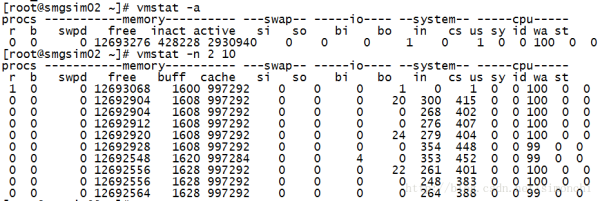
5、ps和pstree
分析進程的好命令啊!
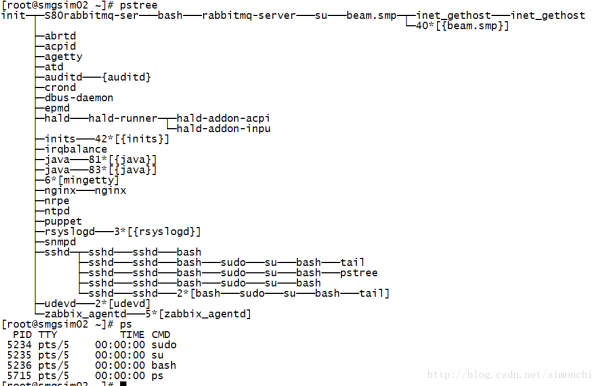
6、sar
自動收集保存系統信息,crontab配置系統定時任務
crontab命令格式含義:分鐘(0-59) 小時(0-23) 日期(1-31) 月份(1-12) 星期(0-6) 命令段
下面看看看幾個具體的例子:
● 0 */2 * * * /sbin/service httpd restart 意思是每兩個小時重啟一次apache
● 50 7 * * * /sbin/service sshd start 意思是每天7:50開啟ssh服務
● 50 22 * * * /sbin/service sshd stop 意思是每天22:50關閉ssh服務
● 0 0 1,15 * * fsck /home 每月1號和15號檢查/home 磁盤
● 1 * * * * /home/bruce/backup 每小時的第一分執行 /home/bruce/backup這個文件
● 00 03 * * 1-5 find /home "*.xxx" -mtime +4 -exec rm {} \; 每周一至周五3點鐘,在目錄/home中,查找文件名為*.xxx的文件,并刪除4天前的文件。
● 30 6 */10 * * ls 意思是每月的1、11、21、31日是的6:30執行一次ls命令

7、free
顯示系統內存信息
·-b,-k,-m和-g分別按照bytes, kilobytes, megabytes, gigabytes顯示結果。
·-l區別顯示low和high內存
·-c {count}顯示free輸出的次數

8、pmap
pmap pid查看具體進程的內存使用情況
上述內容就是如何解釋Linux常用性能檢測命令,你們學到知識或技能了嗎?如果還想學到更多技能或者豐富自己的知識儲備,歡迎關注億速云行業資訊頻道。
免責聲明:本站發布的內容(圖片、視頻和文字)以原創、轉載和分享為主,文章觀點不代表本網站立場,如果涉及侵權請聯系站長郵箱:is@yisu.com進行舉報,并提供相關證據,一經查實,將立刻刪除涉嫌侵權內容。